
Ha tetszik egy olyan biztonsági kamera elképzelése, amely azminden szempontból teljesen vezeték nélküli, a Netgear Arlo Pro rendszerét figyelembe kell venni. Így állíthatja be és kezdheti el a lapok tartását otthonában, miközben távol van.
ÖSSZEFÜGGŐ: Vezetékes biztonsági kamerák és Wi-Fi kamerák: melyeket vásároljon?
A Wi-Fi kamerák kérdései vannak - legalábbis amikorösszehasonlítva a vezetékes kamerákkal - ezek minden bizonnyal könnyebb telepítést kínálnak. Az egyik dolog, amely elválasztja az Arlo Pro-t a többi Wi-Fi kamerától, az, hogy az akkumulátorral működik, vagyis a video streamingéhez és rögzítéséhez nem kell dugaszolóaljzatba csatlakoztatnia. A legtöbb más Wi-Fi kamerát valamilyen áramforráshoz kell csatlakoztatni, annak ellenére, hogy Wi-Fi-n keresztül kapcsolódnak az adatok továbbításához.
Az Arlo Pro saját központi csomópontot (az úgynevezettbázisállomás), amelyhez az összes Arlo fényképezőgép csatlakozik. Ennek oka az, hogy a kamerák a Z-Wave-t használják a vezeték nélküli kommunikációhoz, nem pedig a Wi-Fi-hez hasonlóan, mint a legtöbb más fogyasztói biztonsági kamera (például a Nest Cam). Emiatt az Arlo kameráknak csatlakozniuk kell a bázisállomáshoz, amely viszont kommunikál az otthoni Wi-Fi hálózattal.
Első lépés: Töltse le és állítsa be az Arlo alkalmazást
Annak ellenére, hogy a bázisállomást kell használnia, aA telepítési folyamat elég fájdalommentes, és kb. 10 percig tart. A kezdéshez töltse le az Arlo alkalmazást okostelefonjára. Ez egy ingyenes alkalmazás, amely elérhető iPhone és Android készülékekhez.

Ezután nyissa meg az alkalmazást, és koppintson az „Új Arlo-ra” gombra.

A következő képernyőn válassza ki, melyik Arlo terméket állítja be. Ebben az esetben ez az „Arlo huzalmentes”.

Az alkalmazás ezután megmondja, hogy telepítse az Arlo Base-tÁllomás hub. Ehhez dugja be a mellékelt Ethernet-kábel egyik végét a bázisállomásba, a másik végét pedig a router szabad Ethernet-portjába. Csatlakoztassa a tápkábelt, majd nyomja meg az „On-Off” gombot a hub hátulján található hálózati csatlakozó mellett.

Miután beállította a bázisállomást, nyomja meg a „Folytatás” lehetőséget az alkalmazásban.
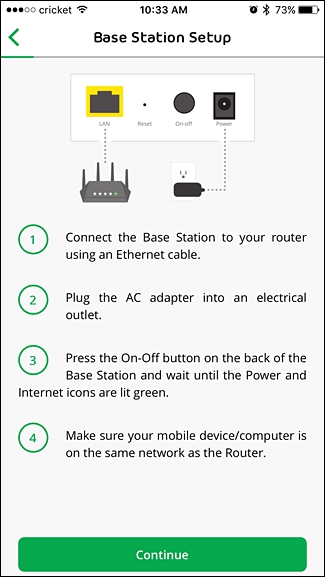
Várja meg, amíg az agy bekapcsol. Az alkalmazás automatikusan keresi a hubot a hálózatán.

Amikor készen áll, érintse meg a „Válassza az Időzónát” lehetőséget az alkalmazásban.

Válassza ki az időzónát, nyomja meg a jobb felső sarokban a „Mentés” elemet, majd koppintson a bal felső sarokban lévő hátsó nyílra.
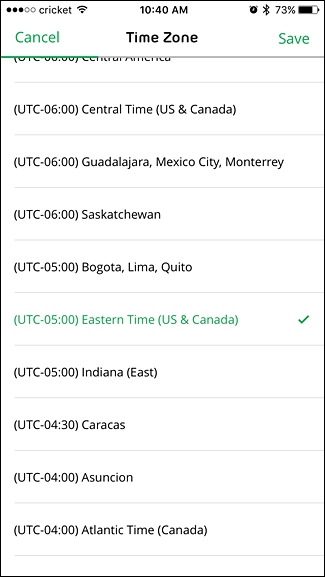
A folytatáshoz érintse meg a „Folytatás” elemet.

Ezután adjon nevet a bázisállomásnak. Lehet olyan kreatív, mint amire kíváncsi, de valami egyszerű jól működik. Ha kész, nyomja meg a „Folytatás” gombot.

Második lépés: Hozzon létre egy Netgear fiókot
Ezután fiókot kell létrehoznia a Netgear segítségével. Először írja be az e-mail címét, és koppintson a „Folytatás” gombra.

Fiókjának nevét és jelszavát, fogadja el a feltételeket és az adatvédelmi irányelveket, majd nyomja meg az alján a „Tovább” gombot.

Harmadik lépés: Szinkronizálja Arlo kameráit a bázisállomással
Itt az ideje, hogy szinkronizálja Arlo fényképezőgépeit a bázisállomással. Ezt egyszerre egy kamerával fogja megtenni.
A szinkronizálás során győződjön meg arról, hogy kamerái néhány méterre vannak a bázisállomástól (természetesen később tovább tudod mozgatni őket). Találja meg a „Folytatás” lehetőséget az alkalmazásban.

Ha a kamera akkumulátora még nincs telepítve, menjen előre, nyissa fel a kamera hátlapját, és helyezze be az akkumulátort.

Kezdje úgy, hogy körülbelül két másodpercig lenyomja a szinkronizáló gombot a bázisállomás tetején. A jobboldali zöld fény villogni kezd.

Ezután nyomja meg a fényképezőgép szinkronizáló gombját, amíg a kék kamera LED el nem kezd villogni.

Amint a bázisállomás és a kamera egyaránt be vannakszinkronizálási módban, automatikusan kapcsolódnak egymáshoz. Miután a kamera és a bázisállomás csatlakoztatva volt, nyomja meg az alkalmazásban a „Folytatás” gombot, amíg el nem éri a „Szinkronizálás kész” képernyőt. Ezután megnyomhatja a „Befejezés” vagy az „További kamerák hozzáadása” elemet, ha egynél több kamera van a csatlakoztatáshoz.

Negyedik lépés: Frissítse a bázisállomást és a fényképezőgép firmware-jét
Miután befejezte az összes kamera éskattintson a „Befejezés” gombra, és az Arlo alkalmazás fő képernyőjére kerül, ahol azonnal értesítést kap arról, hogy frissítés elérhető. Koppintson a „Bázisállomás frissítése” elemre, és várja meg, amíg frissül.
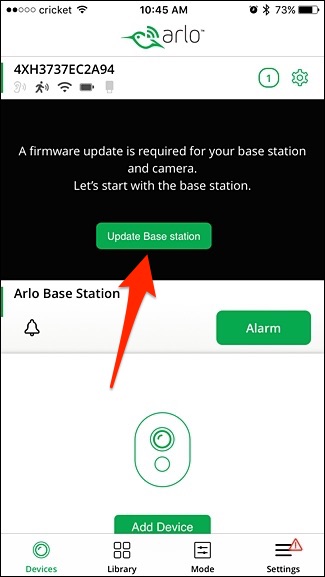
Ugyanezt fogod csinálni a kamerákkal, miután a bázisállomás frissítése megtörtént.

Ötödik lépés: Nézze meg az új biztonsági rendszert
Miután minden frissült, koppintson az „Élő” gombra, hogy láthassa Arlo fényképezőgépének élő nézetét.

Az alkalmazáson belül megszólaltathatja a riasztást, manuálisan videofelvételt készíthet, fényképét készíthet, engedélyezheti és letilthatja az audio rögzítését, és még a kamera fényerejét is beállíthatja.
A rendszert manuálisan, ütemezés szerint vagy a tartózkodási hely alapján is élesítheti és hatástalaníthatja, ha az alkalmazás alján kiválasztja a „Mód” fület.

Innen válassza ki az Arlo bázisállomást.

Ezen a képernyőn élesítheti vagy hatástalaníthatja a rendszert, ami valójában nem más, mint a mozgás és az audio érzékelés be- vagy kikapcsolása.

Néhány karika felett át kell ugraniaz Arlo rendszerét beállította - főleg azért, mert a kamerák a bázisállomáshoz csatlakoznak, nem pedig közvetlenül a Wi-Fi-hez -, de a beállítás ésszerűen egyszerű. És ha már megvan a dolgok, a rendszer jól működik.








